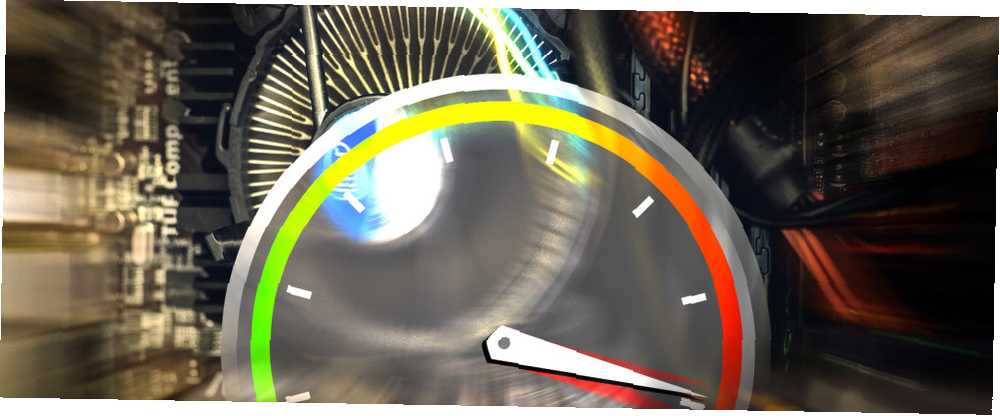
Joseph Goodman
0
2278
349
Neden birileri PC'lerini olduğundan daha fazla vurgulamak istesin ki? Yeterli sorunu yok mu? Durum böyle olabilir, ancak stres testi teknisyeninizin cephaneliğinde bulunması gereken hayati bir kaynak olabilir. Stres testleri, PC'nin dengesini ağır yükler altında test eder. PC overclock işleminden kaynaklanan stabilite sorunları.
Stres testi devreye giriyor. Stres testleri bileşen parçanızın dengesini sağlıyor. Stres testleri PC'nizin performansını da ölçebilse de, bu en iyi kriterlere bırakılmıştır. İşlemci ve GPU'larınızı Kıyaslama Nasıl Yapılır? İşlemci ve GPU'yu Kıyaslama Nasıl Yapılır Pro Profesyonel bir Kıyaslama Gibi Kullanıcıların donanım performansını ölçmelerine, sorunları gidermelerine ve sistem kurulumlarını karşılaştırır. Genellikle oyuncular arasında kullanılır. Sizi teknik detaylar ile tanıştırıyoruz ve profesyonellerin sistemlerini nasıl ölçtüğünü gösteriyoruz. . Stres testleri PC'nizi sınırlarına kadar zorlar. Bu makaleyi okumayı bitirdiğinizde, en iyileri ile stres testi yapabileceksiniz.
Stres Testinde Sıska
Stres testleri PC'nizin performansını artırır, sıcaklık ve kullanım okumalarını sınırlarına yükseltir. Bir PC stres testini geçerse, kabul edilir. kararlı. Kararsız PC'ler optimum performans göstermez ve kapanabilir. Otomatik kapanma özelliği PC bileşenlerini hasara karşı korur. Bir PC bir stres testi sırasında kapanırsa, önceki overclock ayarları azaltılmalıdır.
Bu testler bazen yanıltıcı olabilir. Örneğin, stres testi bileşenleri, PC'nin dengesizlik yerine aşırı ısınmadan dolayı kapanması için sıcaklığı yükseltebilir. Bilgisayarınızı doğru bir şekilde test etmek için birkaç izleme programına ihtiyaç duyulur.
Programları İzleme
Bilgisayarınızın sıcaklıklarını, voltaj değerlerini ve saat hızlarını izlemeniz gerekir. 13 Bilgisayarınızın Sağlık Durumunu Kontrol Etmek İçin Windows Teşhis Araçları 13 Bilgisayarınızın Sağlık Durumunu Kontrol Etmek İçin Windows Teşhis Araçları Bilgisayar sağlık kontrolü yapmak ve sorunları çözmek için bu bilgisayar tanılama araçlarını kullanın. Bazıları, özellikle Windows 10 tanılamayı destekler. işlemin sorunsuz çalışmasını sağlamak için. CPUID HWMonitor, bilgisayarınızın maksimum performansta çalışmasını sağlamak için gerçek zamanlı sıcaklık ve saat hızı istatistikleri sağlar.
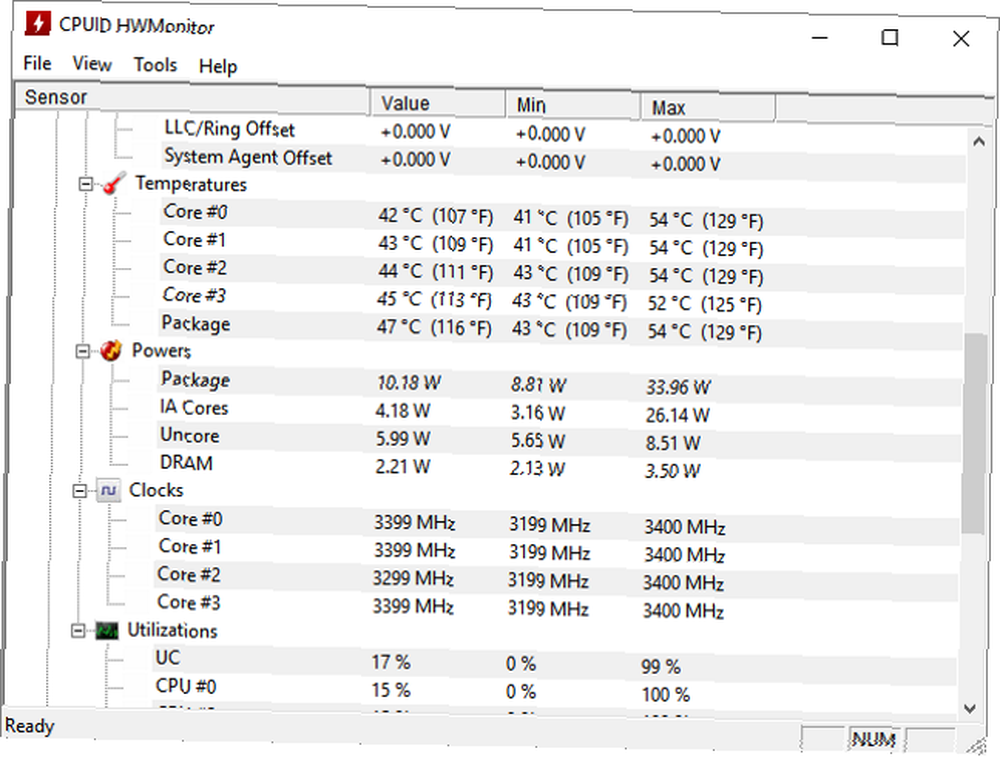
Her yönüyle izleme yazılımına gelince, MSI Afterburner en üst sırada. Afterburner, GPU'nuzun fan hızlarını kontrol etmenin yanı sıra gerçek zamanlı kullanım ve sıcaklık okumaları sağlar. Bu, GPU'nuz için fan hızlarını yükselterek gerçek zamanlı soğutma sağlayabileceğiniz anlamına gelir.

Ayrıca, GPU'nuzu overclock etmek istiyorsanız kullanışlı bir overclock aracı da sağlar. Stres testi sırasında sıcaklık değerlerinizi dikkatle izleyin. Eğer sıcaklıklarınız rölantide 80 ° C'ye ulaşıyorsa - veya düşük stres koşullarında - o zaman stres testi, parçaların alınmadan önce PC'nizi aşırı ısınmasına neden olabilir. Öyleyse, bilgisayarınızı soğutmak için alınacak önlemleri göz önünde bulundurun Bilgisayarın Aşırı Isınmasını Önlemek ve Bilgisayarınızı Soğuk Tutmak Nasıl Bilgisayarın Aşırı Isınmasını Önlemek ve Bilgisayarınızı Soğuk Tutmak Aşırı Isınan bilgisayarlar beklenmedik kapanmalara, veri kaybına ve donanım hasarına neden olabilir. Bilgisayarınızın sıcaklıklarını ve bilgisayarınızı serin tutmanın basit yollarını nasıl okuyacağınızı size göstereceğiz. . İzleme yazılımınızın ve stres testi yazılımınızın yanındaki tüm harici programları kapatmayı unutmayın.
Stres Testi Önerileri
Stres testi sıradan bir işlem gibi görünebilir, ancak uygun stres testi dikkatli bir göz gerektirir. Stres testinden önce, aşağıdakileri yaptığınızdan emin olun..
1.% 100 Kullanım Sağlayın
Yine, stres testleri performansınızı test etmek için kullanılmaz. Performansınızı arttırmak istiyorlar. Parçalarınızın, ister CPU ister GPU olsun, test boyunca maksimum kapasitede kullanıldığından emin olun..
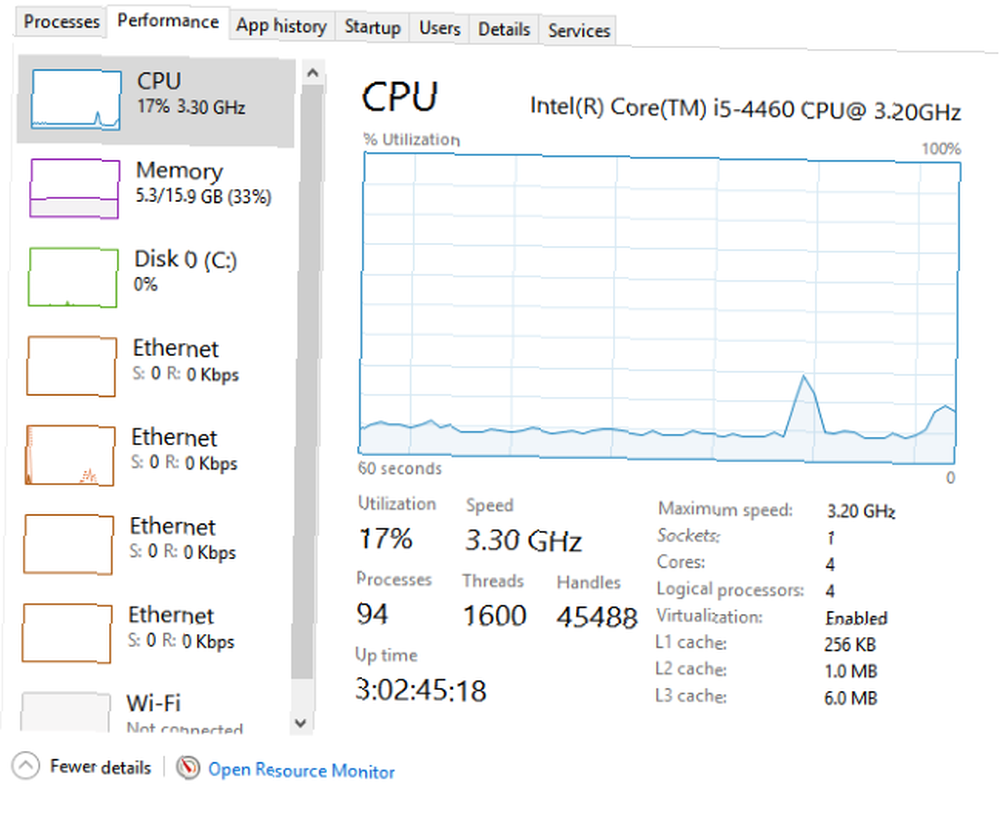
Bu ipucu açıkça basit görünebilir, ancak parçalarınızı tam kapasitelerinde test etmenizi sağlar. Kullanımı izlemek için yukarıda belirtilen programlardan herhangi birini kullanabilirsiniz. Doğru kullanım okumaları sağlamak için test sırasında çoklu izleme programları kullanın.
2. Saat Hızını iki kez kontrol edin
Bileşenlerinizi doğru saat hızlarıyla stres testinden geçirdiğinizden emin olun 5 PC'nizi Yavaşlayabilecek Az Bilinen Özellikler 5 PC'nizi Yavaşlayabilecek Az Bilinen Teknik Özellikler 5 Etkilediğiniz bilinen daha az beş faktöre göz atacağız bilgisayarınızın performansını gösterir ve yükseltme yaparken paranızın karşılığını her zaman maksimum şekilde nasıl alabileceğinizi gösterir. . Bazı yazılımlar PC'nizi düzgün bir şekilde sınamayı strese sokabilir, ancak saatinizin hızını yanlış gösteriyor. Bu, çoklu izleme programlarının kullanılmasının kritik hale geldiği yerdir..
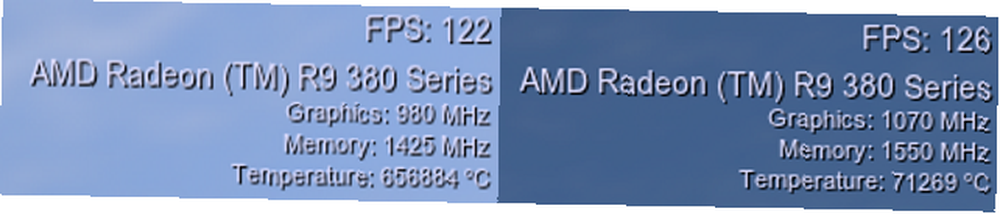
Yanlış saat hızları genellikle saat hızlarından tasarruf etmeyi veya saat hızlarını yanlış kaydetmeyi unutur. Saat hızları, Intel'in Turbo Boost teknolojisinde olduğu gibi, sözde maksimum saat hızlarını da aşabilir.
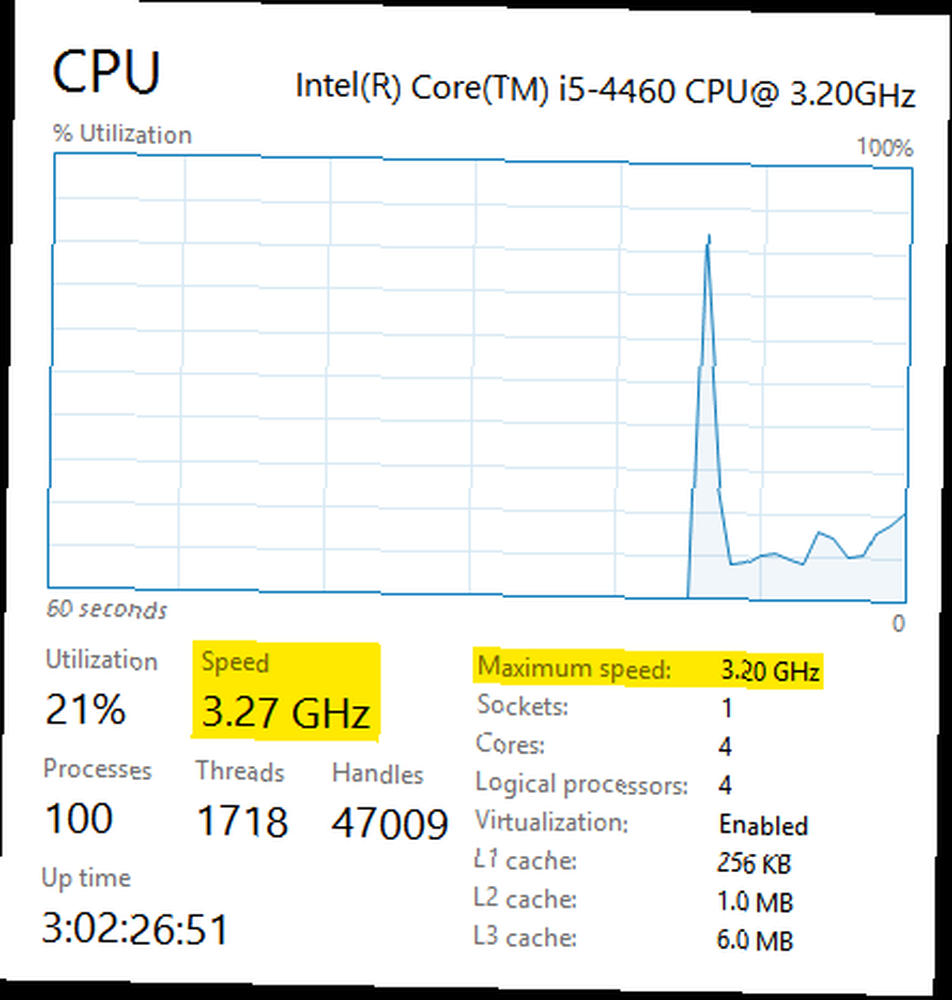
Intel'in Turbo Boost yazılımı bazı çekirdeklerin performansını en aza indirerek çalışır artırmak Birinin öngörülen maksimum hız ayarını geçmesi, belirli şartlar altında talep üzerine işlemci performansı sunması.
AMD, AMD'nin Turbo Core adı verilen ve bu hizmeti kopyalayan benzer bir yazılıma sahiptir..
Bunun gibi özellikler CPU'nuzdaki çakışan hız okumalarını açıklayabilir, bu nedenle CPU'nuzun saat hızı yerine maksimum kullanım yüzdesinde çalıştığından emin olun.
3. Sıcaklıkları Mümkün olduğunca Düşük Tutun
Speedfan, PC'nizdeki farklı fanları kontrol etmenizi sağlar. Fan hızlarının arttırılması, PC'nizin genel sıcaklık değerlerini düşürür. Ayrıca, hangi fanların çalıştığını ve hangilerinin çalışmadığını takip etmenizi sağlar. Bazı GPU'lar her zaman fanları çalıştırırken, diğerleri GPU'lar belli bir yüzdeyi geçene kadar fanlarını etkinleştirmezler..
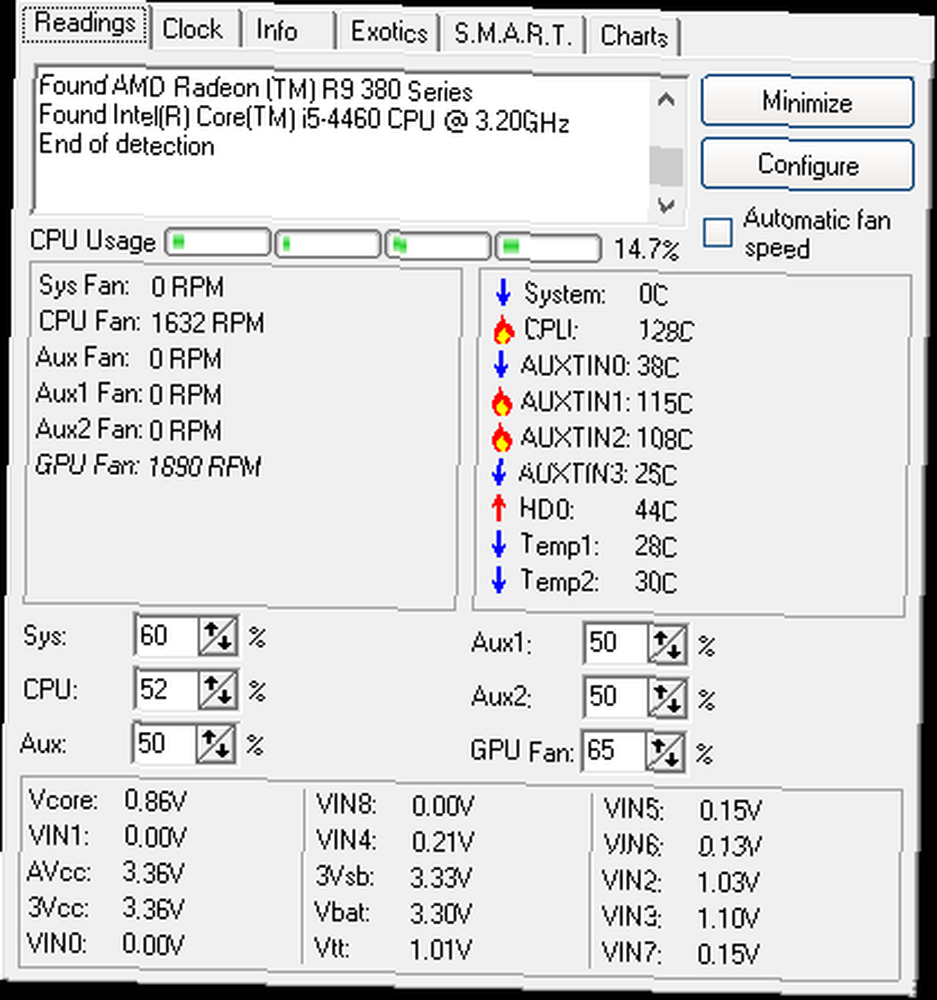
Herhangi bir bileşen 80 ° C'ye ulaşırsa, vantilatör hızı% 70 - 80 civarındadır. Ayrıca, sıcaklık ölçümlerini sağlamak için çoklu izleme programları kullanmayı unutmayın. Yukarıdaki örnek CPU sıcaklıklarımı göstermektedir APU, CPU ve GPU Arasındaki Fark Nedir? APU, CPU ve GPU Arasındaki Fark Nedir? Son beş ya da daha fazla yıl boyunca, bilgisayar donanımını tanımlamak için dolanan çeşitli terimler var. Bu terimlerden bazıları APU, CPU ve GPU'yu içerir ancak bunlarla sınırlı değildir. Fakat… rölantide 128 ° C'de, aşırı ısınmayı işaret eder. Bununla birlikte, MSI Afterburner ve CPUID HWMonitor, CPU temps'imin aslında ~ 40 ° C civarında olduğunu gösteriyor..
Hatalı sıcaklık okumaları genellikle donanım değil, bir yazılımdır. Çoğu sıcaklık okuması BIOS'tan alınmıştır BIOS'unuzu Keşfedin ve En İyi Şekilde Nasıl Kullanılacağını Öğrenin BIOS'unuzu Keşfedin ve En İyi Şekilde Nasıl Kullanılacağını Öğrenin Yine de BIOS nedir? Bunu bilmek gerçekten önemli mi? Öyle düşünüyoruz ve neyse ki oldukça kolay. Size tanıtmamıza izin verin. Tek tek PC bileşenlerinin gerçek zamanlı sıcaklıklarını izleyen. İzleme yazılımı bu okumaları dikkatlice ayrıştırır ve bunları uygun bir listede görüntüler. Bir yazılım bu okumaları ayrıştıramaz veya bir şekilde karıştıramazsa - örneğin her birini ayrı ayrı görüntülemek yerine Fahrenheit'te Fahriheit'te görüntülemek yerine her CPU çekirdeği geçici okumasını eklemek gibi - yazılım yanlış sıcaklık özellikleri sağlayacaktır..
Yanlış okumaları açığa çıkarmak için birden fazla başvuru almanızı tavsiye ederiz..
4. Bileşenlerinizi Araştırın
Stres testi veya hızaşırtmadan önce, çevrimiçi kaynaklardan oluşan bir servetin size yardımcı olabileceğini unutmayın. Bileşenleriniz hakkında biraz araştırma yapmanız, stres testi sürecini çok kolaylaştıracaktır..
İlk olarak, bileşenleriniz için kararlı overclock ayarları araştırın. Muhtemelen, kullanıcılar zaten stres testine tabi tutulmuş ve bileşen parçalarınız için kararlı koşullar bulmuşlardır. Bu, güvenli bir overclock bulmak için gereken süreyi önemli ölçüde azaltacaktır..
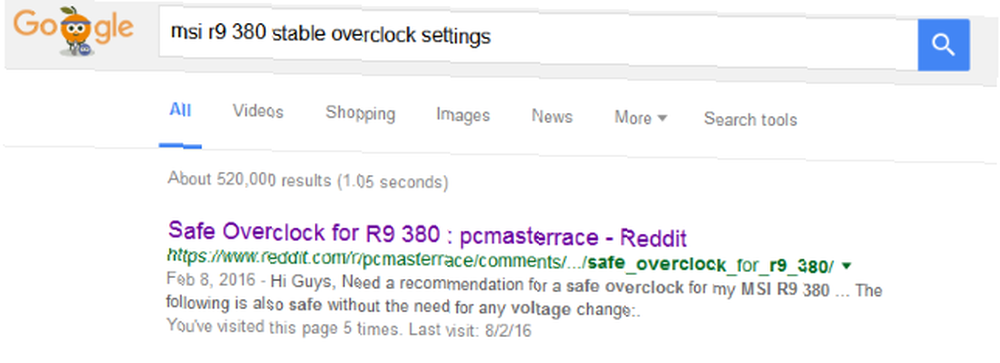
İkincisi, bileşeninizi overclock etmenin güvenli olup olmadığını araştırın. Örneğin, K serisi Intel CPU'lar kolay overclock için izin verir. K serisinin bir parçası olmayan Intel CPU'ların saat çarpanları kilidi açılmamış, bu sayede overclock için daha zor ve daha az güvenli olmaları sağlanmış.
5. Kazasında Amaç
PC'nizin stres testinin amacı, performansı başarısızlık noktasına itmektir. Bir PC çökmesi önemli bir sorun gibi görünse de, PC bileşenleri ciddi bir zarar vermeden önce kapanacaktır. PC'nizi overclock ediyorsanız çökmeyi hedefleyin.
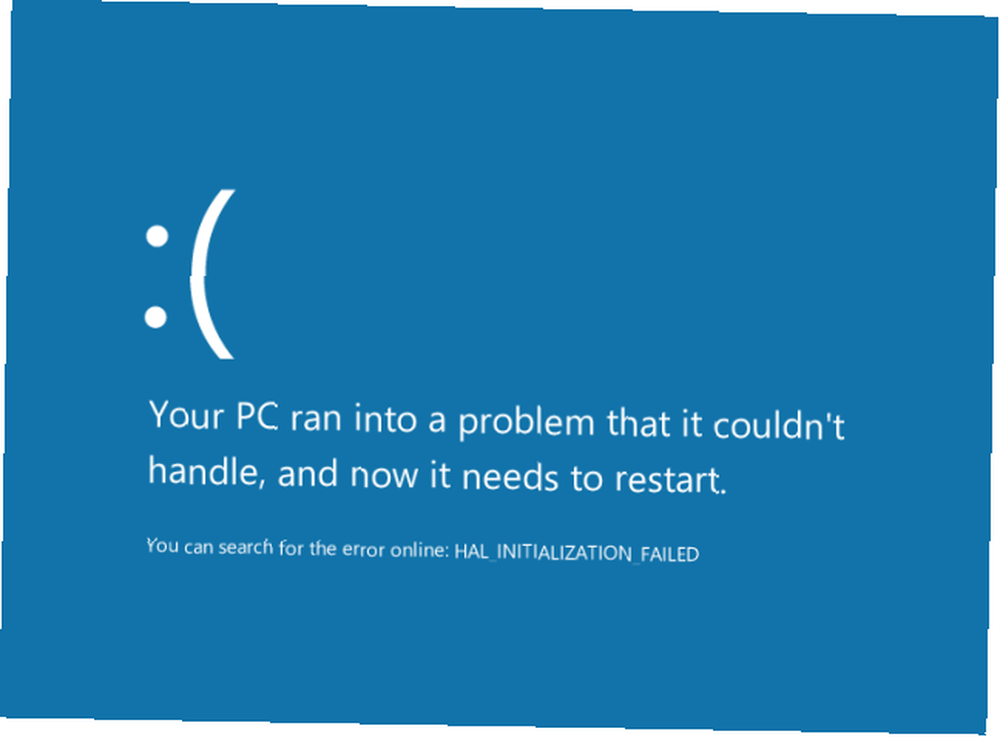
Bir PC çökmesi overclock'unuz için net limitler belirler. Daha sonra, kararlı ayarlara ulaşmak için PC'nizin altını kapatın.
Bileşenlerinizi Test Etme Stresi
Artık stres testlerinin ne için olduğunu ve stres testi sırasında bileşenlerin nasıl izlendiğini anladığınıza göre, bileşenlerinizi stres test etme zamanı.
1. GPU Stres Testi
Bir GPU stres testi iki hatadan birine neden olur. Bilgisayarınız kapanıyor ya da ekranınızda video eserlerini görmeye başlıyorsunuz. Video eserleri, gördüğünüz görüntüyü lekeleyen ekranınızdaki görsel aralardır. Bu eserler genellikle yeşil veya mor renktedir ve GPU’nuzun sabit bir durumdan geçtiğini gösterir..
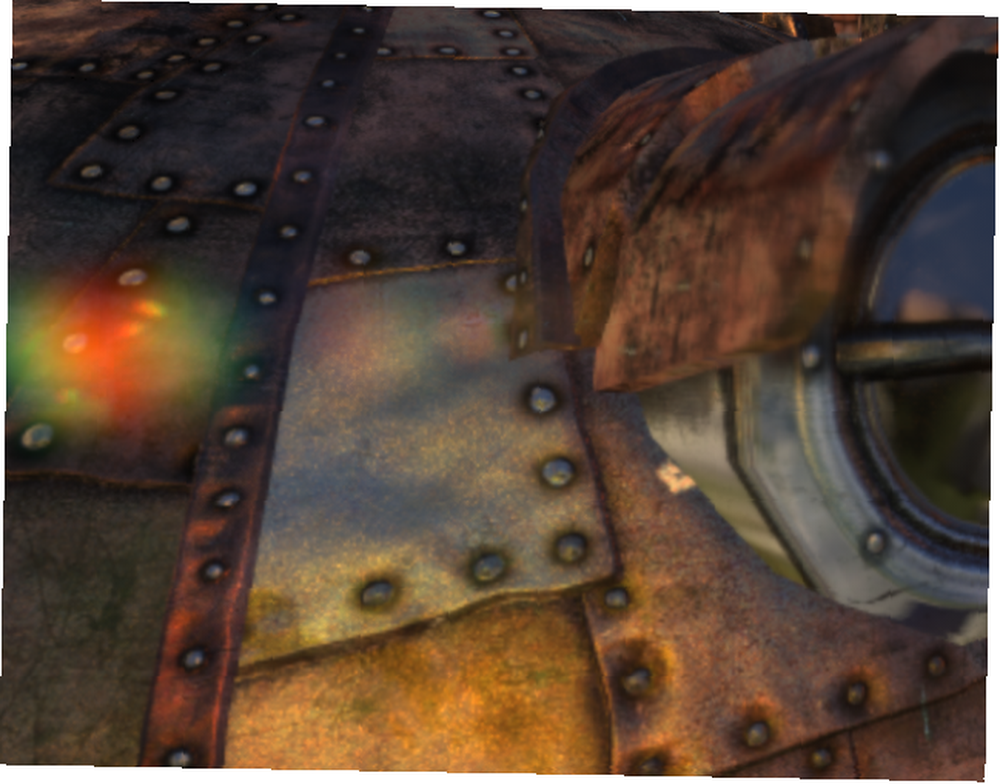
Stres testi sırasındaki görsel eserler, overclock ayarlarını azaltmanız gerektiğini gösterir. GPU'ların stres testine gelince, Furmark çok bilinen bir markadır Furmark [Gaming] ile Grafik Kartınızın Stabilitesini Test Edin Furmark [Gaming] ile Grafik Kartınızın Stabilitesini Test Edin Furmark, GPU'nuzu mümkün olduğunca vurgulamak için tasarlandı. Furmark, PC'nizde çok yüksek kalitede kürk yapmaya çalışır. Furmark sona erdiğinde, size en yüksek GPU sıcaklığınızın bir özetini ve bir puanlama derecesi verilecektir. PC kullanımınızı diğerleriyle karşılaştırarak bu derecelendirmeyi Furmark'ın kütüphanesiyle eşleştirebilirsiniz.
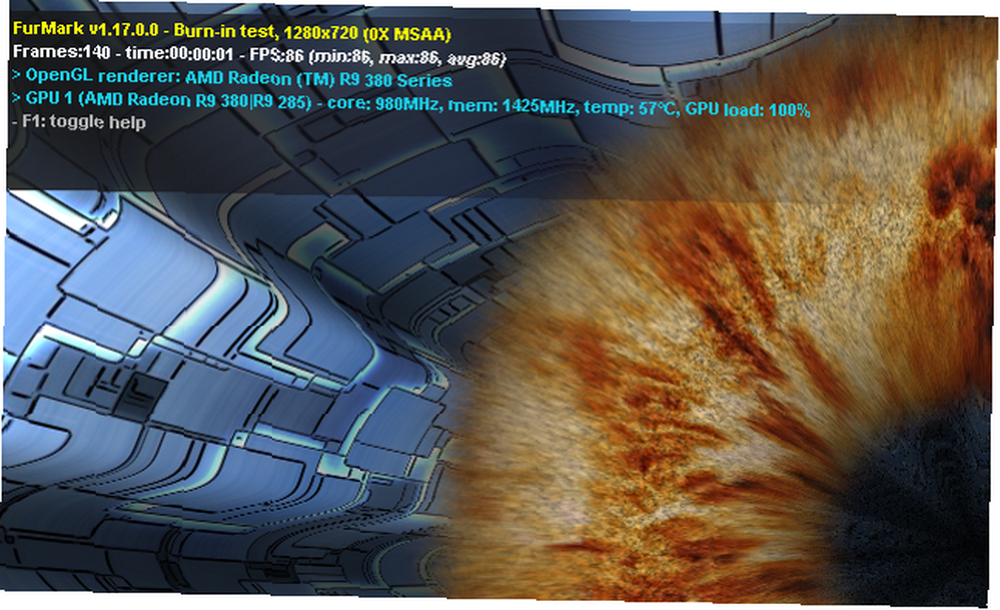
Unigine's Heaven veya Valley yazılımı gibi diğer stres testi yazılımı, GPU'nuzu test etmek için çeşitli başka yöntemler sunar. Bazı stres test yazılımı, PC'nizin kapanmasına neden olurken diğerleri bunu yapmaz. Bu, her yazılımın GPU'nuza verdiği stresin miktarına bağlıdır. PC'nizi tamamen stresten test ettiğinizden emin olmak için birkaçını deneyin. Stres testi GPU'ları CPU'ları test ettiği sürece uzun sürmez, bu nedenle Furmark üzerinden yapılan birkaç işlem istikrarı sağlamak için yeterli olacaktır..
2. CPU Stres Testi
Bir CPU stres testinin işe yaradığına dair bir gösterge var: çöküyor. Prime95 belki de piyasadaki en güvenilir yazılımdır. Prime 95, işlemcinizi kullanarak büyük asal sayıları bulmaya çalışan GIMPS (Great Internet Mersenne Prime Search) programının müşterisidir. Dolayısıyla, asal Prime95 içinde.
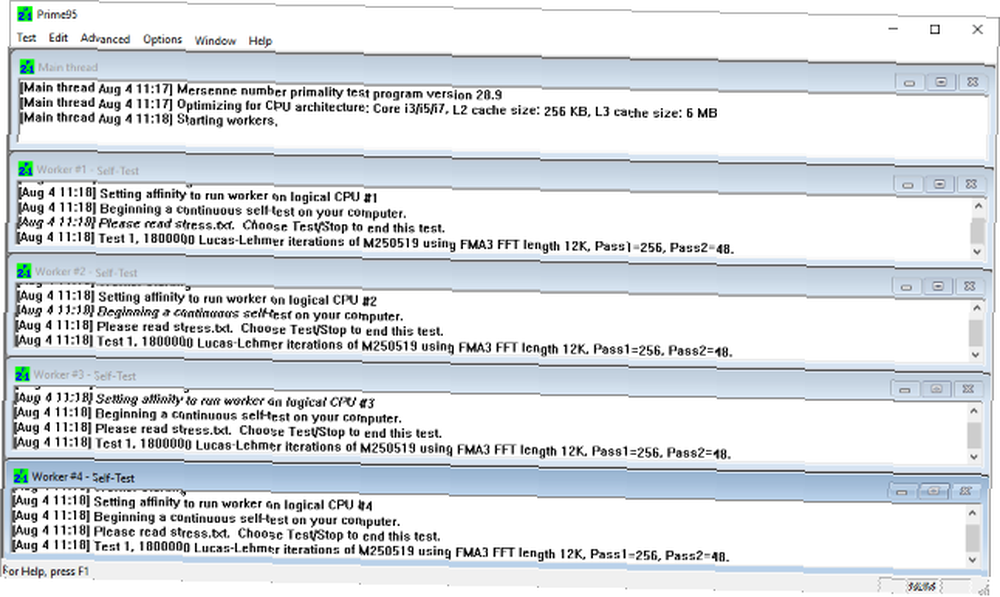
Prime95 yazılımı içinde üç ayar vardır. Küçük FFT'ler küçük RAM testleriyle birlikte CPU stres testi sağlar. Yerinde büyük FFT'ler Maksimum kullanım ve geçici okumaları hedefleyen daha zorlu bir CPU stres testi sağlar. Harman CPU stres testinden daha fazla RAM testi hedefliyor.
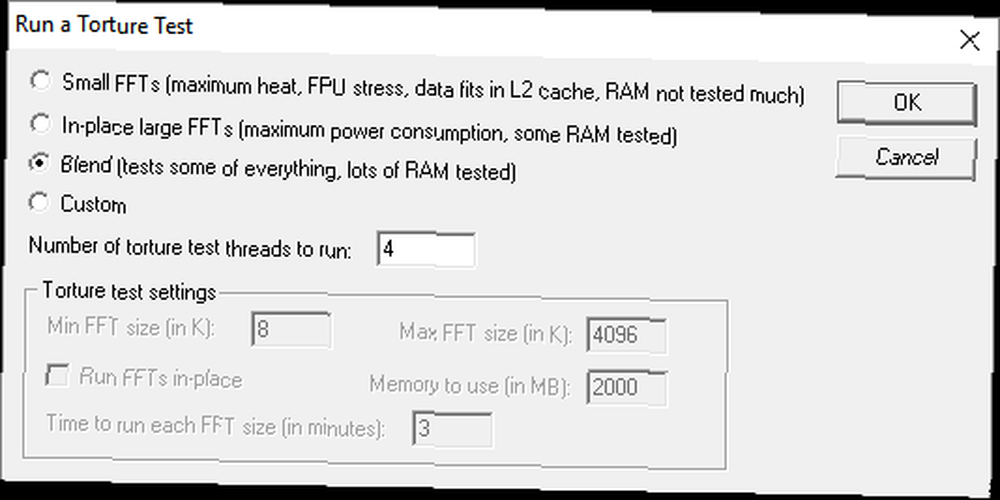
Yerinde büyük FFT'ler en iyi seçim yaparak en iyi stres testini sağlar. Bununla birlikte, stres testinde yeniyseniz, Küçük FFT'leri çalıştırmayı ve sıcaklık okumalarını takip etmeyi düşünürdüm. CPU'nuz bu test sırasında sıcaklıklarını uygun şekilde koruyamazsa, Yerinde Büyük FFT'ler PC'nizi aşırı ısındırabilir.
RealBench ayrıca CPU'nuz için etkili bir stres testi sağlar ve test yöntemleri için fotoğraf düzenleme ve video oluşturma gibi gerçekçi eylemler kullanır..
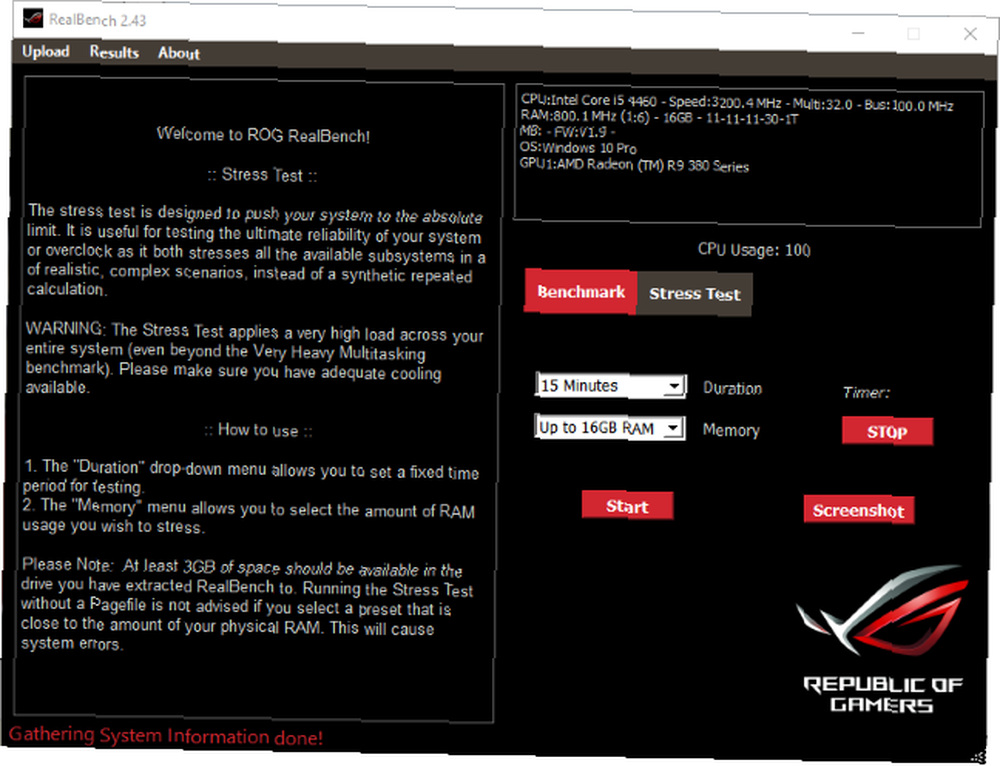
Bu stres testlerinin süresi ne kadar uzun olursa, PC'nizin çökme olasılığı o kadar yüksektir. Uygun sonuçlar için Prime 95'te yapılan bir geceleme testi en iyisidir. Bununla birlikte, 3-4 saatlik bir test yapmak, CPU'nuzun dengesiz olmamasını ve gün boyunca ağır yükler alabilmesini sağlar. PC'nizi bu programlardan daha fazla vurgulayan OCCT, zaman içerisinde sıcaklık, saat hızı ve CPU kullanımını takip etmek için kullanışlı bir izleme arayüzü sunar..
3. RAM Stres Testi
RAM stres testi, genellikle bileşenlerin fabrika stabilitesini test etmek için yapılsa da, diğer bileşenlerin stres testinde benzer bir amaca hizmet eder. Arızalı bir RAM modülü PC'nize ciddi sınırlamalar getirebilir ve rastgele, sık sık durmalara neden olabilir.
Memtest86, RAM'ınız üzerinde kapsamlı testler yapar ve hataları kontrol eder. PC'nizin kapanma sorunları varsa, PC'nizdeki RAM'in hatalara yol açması ihtimali yüksektir. Memtest86 hataları bularak tamamen yeni bir PC’nin masraflarını azaltacaktır..
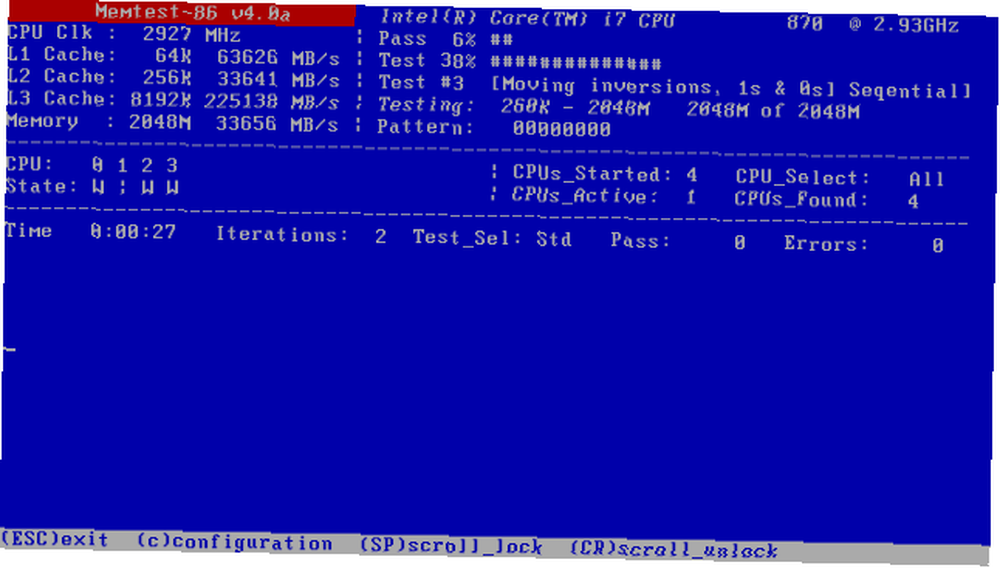
Ne yazık ki, bu program normal masaüstünüzden çalıştırılamaz. Programı ayrı bir flash sürücüye yüklemeniz ve Memtest86’yı çalıştırmak için flash sürücünüzden önyükleme yapmanız gerekir..
Etiketli programı indirin USB Key için otomatik yükleyici. Bu basit uygulama Memtest'i otomatik olarak sürücünüze yükleyecektir. Memtest başladığında, RAM'ınızı hatalara karşı tarar. Memtest, kurulu RAM'inizle ilgili herhangi bir hata bulamazsa, RAM'iniz iyi.
Stres!
Hız aşırtma işleminden sonra uygun bir stres testine tabi tutulması, hız aşırtmanın performans artışını ve bileşenlerin uygun kararlılığını sağlar. Dengesiz bir bileşen günlük bir sıkıntı olabilir ve bileşenlerinizi kullanılamaz bir noktaya getirin. Önemli değil; Artık PC'nizi ücretsiz, basit araçlarla düzgün bir şekilde vurgulayabilirsiniz!
PC'nizi hiç stresle test ettiniz mi? Belirli bir stres testi yazılımı kullanıyor musunuz? Aşağıdaki yorumlarda bize bildirin!











